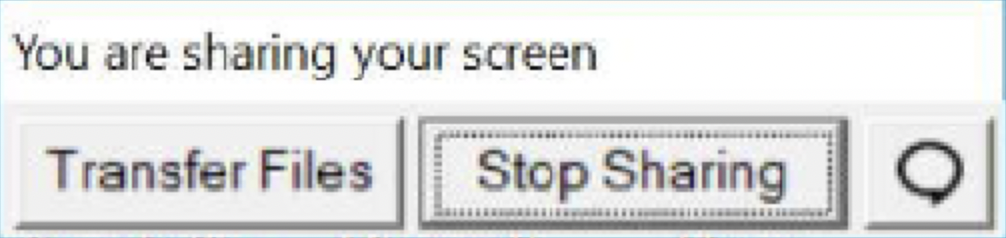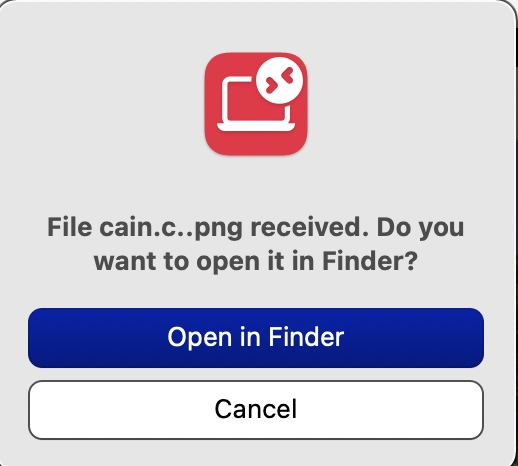من Bright Pattern Documentation
< 5.19:Agent-guide | Tutorials | RA | TransferringFilesRASess
Revision as of 02:46, 24 October 2024 by BpDeeplTranslateMaintenance (talk | contribs) (Updated via BpDeeplTranslate extension)
• 5.19
نقل الملفات في جلسة المساعدة عن بُعد
أثناء جلسة المساعدة عن بُعد (RA)، سيتمكن الوكلاء من رؤية شاشات العميل، بما في ذلك نافذة تفاعل RA الخاصة بالعميل. تتضمن نافذة تفاعل العميل ثلاثة أزرار - نقل الملفات وإيقاف المشاركة والدردشة (يتوفر خيار الدردشة مع أجهزة ويندوز فقط) - وستبدو على النحو التالي
باستخدام نافذة التفاعل هذه، يمكن للعميل إرسال ملفات إليك أثناء جلسة المساعدة عن بُعد. يبلغ الحد الأقصى لهذه الملفات 100 ميغابايت كحد أقصى للملفات.
يمكنك أيضاً استخدام زر نقل الملفات الخاص بك لإرسال الملفات إلى عميلك أيضاً.
- إذا كان عميلك يرغب في إرسال ملفات إليك، فيمكنه القيام بذلك عن طريق النقر على زر نقل الملفات الأبيض
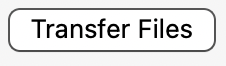 في أعلى الشاشة في نافذة تفاعله. يمكن العثور على ملفاتهم المرسلة في مجلد التنزيلات الخاص بك.
في أعلى الشاشة في نافذة تفاعله. يمكن العثور على ملفاتهم المرسلة في مجلد التنزيلات الخاص بك. - لكي تتمكن من إرسال الملفات إلى عميلك، يجب عليك النقر على زر نقل الملفات الأزرق
 في الجزء العلوي من علامة تبويب المساعدة عن بُعد أو النافذة المنبثقة التي توجد بين الشاشة التالية وحافظة المزامنة.
في الجزء العلوي من علامة تبويب المساعدة عن بُعد أو النافذة المنبثقة التي توجد بين الشاشة التالية وحافظة المزامنة. - ستظهر نافذة حوار نقل الملفات، مما يسمح لك بالاستعراض والاختيار من بين الملفات الموجودة على حاسوبك التي ترغب في إرسالها إلى عميلك.
- بمجرد موافقة العميل على النقل، سيبدأ تنزيل الملف. يمكن العثور على الملفات التي ترسلها إليه في مجلد التنزيلات الخاص به.